вступ
Уявімо, що у вас є ноутбук, який ви підключаєте до великого телевізора, щоб подивитися улюблений фільм або відео на YouTube, розвалившись на м’якому дивані. Це дуже зручно, але все псує необхідність постійно вставати, щоб за допомогою миші переключити ролики. Якщо вони короткі, то вставати доведеться дуже часто.
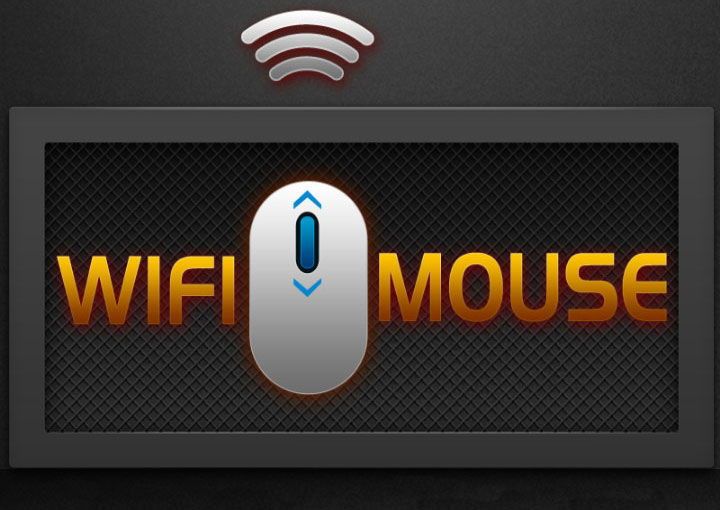
За допомогою програми можна дистанційно керувати ПК
Чи можна якось спростити цей процес? Якщо у вас є смартфон або планшет, то справи на пару хвилин часу. Ви зможете управляти своїм комп’ютером за допомогою смартфонів на базі Android або iOS за допомогою програми WiFi Mouse. Що це за додаток і як ним користуватися, ми розглянемо в сьогоднішньому матеріалі.
можливості програми
WiFi Mouse являє собою програмний комплекс, що складається з комп’ютерного серверного додатка і мобільного клієнта для найпопулярніших операційних систем. З його допомогою ви легко перетворите свій телефон в комп’ютерний пристрій введення, як миша, клавіатура, тачпад і джойстик. Телефон зможе управляти маршрутизатором, презентаціями, браузерами, програвачем та іншими можливостями. А функція комп’ютерного монітора дозволить візуально керувати електронною обчислювальною машиною, як ніби-то вона знаходиться поруч з вами.

Можливості програми воістину дивні. Згадаємо деякі з них.
Зручне введення. Підтримка кліків миші і жестів тачпада. Програма симулює рух миші, вміє перетягувати іконки і файли, виділяти текст, а також розпізнає натискання лівої і правої кнопки миші. Проведіть двома пальцями по екрану, щоб перегорнути сторінку.
Ігровий контролер. Емулює геймпад для управління іграми.
Управління медіапроїгривателем. Підтримує популярні плеєри, такі як VLC, Quicktime, Spotify. Зручно управляє комп’ютерними презентаціями та інтернет-браузерами. Ви зможете перегорнути слайди, зупинити і запустити показ. Підтримується практично будь-який браузер. Програма вміє закривати вкладки і створювати нові, переходити на головну сторінку, входити в закладки, оновлювати сторінки.
Повноекранна клавіатура. Можна набирати текст на клавіатурі з QWERTY розкладкою, що підтримує популярні комбінації.
Видаленний робочий стіл. Підключившись до комп’ютера, з’явиться можливість управляти всіма його можливостями. Ви зможете швидко згортати і перемикати вікна, керувати вимиканням і перезавантаженням, перемикатися в режим сну.
Голосове введення. Подає команди комп’ютера і набирає текст.
Віддалене управління додатками. Можна користуватися також програм, закріплених на панелі завдань.
Програма працює з усіма операційними системами для комп’ютера, включаючи Windows, Mac OS і Linux; на мобільних пристроях працює на Android і iOS. Існує безкоштовна версія і платна WiFi Mouse Pro. Відмінність між ними полягає в обмеженому наборі функцій безкоштовної версії.
Як все налаштувати для роботи
Для того щоб скористатися смартфоном або планшетом для управління комп’ютером, знадобиться мобільний пристрій і ПК, підключені до однієї WiFi мережі, серверна частина для комп’ютера і мобільний клієнт WiFi Mouse або WiFi Mouse Pro.
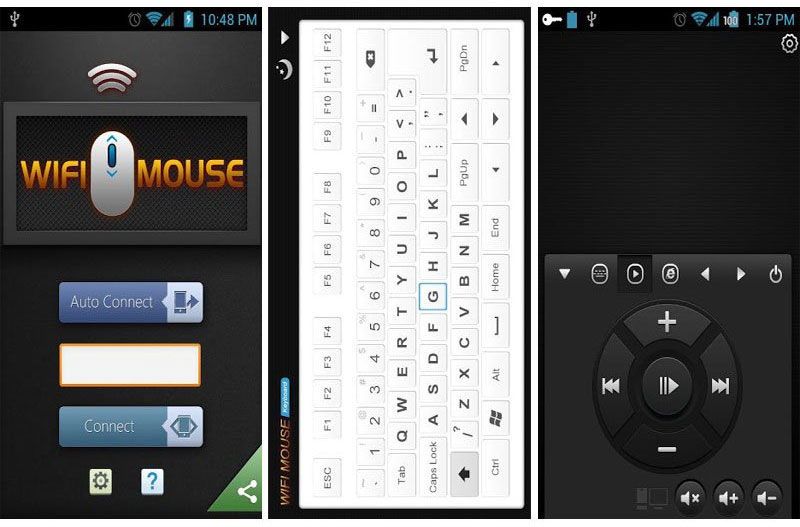
- Скачайте мобільний клієнт з Play Market. Безкоштовна версія доступна тут, платна тут.
- Скачайте комп’ютерний клієнт звідси.
- Запустіть сервер на своєму комп’ютері або ноутбуці. Система сповістить про вдалий запуск і відобразить IP-адреса. У системному треї з’явиться іконка програми. Через неї ви можете управляти автозапуском додатки. Для цього клікніть правою кнопкою миші і натисніть Auto Run. Після цього програма буде включатися при запуску Windows.
- Запустіть на телефоні. Прочитайте керівництво, потім натисніть стрілочку назад у верхньому кутку.
- Натисніть на велику синю кнопку «Сервер», виберіть для підключення ваш комп’ютер, після чого можна буде приступити до управління.
На головному екрані розміщені іконки для швидкого доступу до функцій: «Миша», «Гра», «Управління», «Моделювання», «Робочий стіл». Перейдіть в розділ «Миша». У нижній частині екрана розташовані кнопки управління кнопками миші, а також коліщатко прокрутки. Більшу частину екрана займає тачпад. Ви можете керувати ним так, як ви робите це на ноутбуці.
З верхнього рядка можна переключитися на інші функції для управління ПК. Зверніть увагу, що в безкоштовній версії більшість з них недоступні, але ви можете активувати їх через вбудовані покупки. Змахнувши з лівій частині екрана, перейдіть в режим меню.
У розділі «Уподобання» відрегулюйте чутливість миші до пересування і натискання. Можна також налаштувати управління лівою рукою і за додаткову плату відключити рекламу.
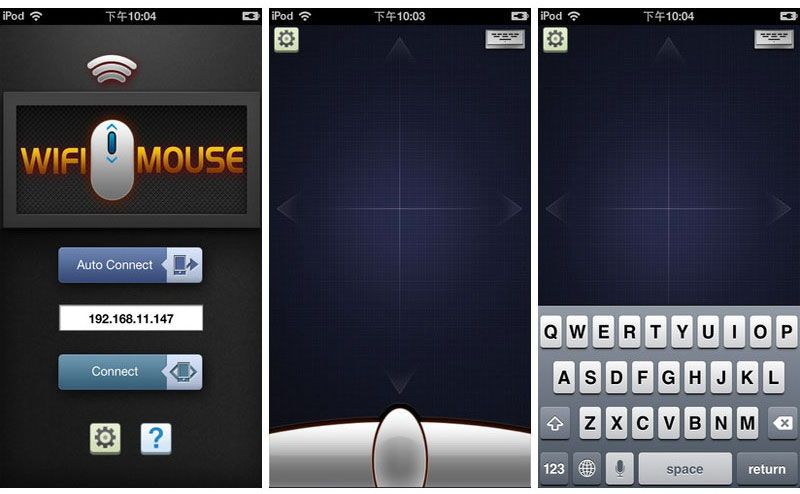
Дуже шкода, але для користування всіма функціями доведеться купити WiFi Mouse Pro. Ну а якщо вам достатньо лише миші, а також можливості набирати текст через стандартну клавіатуру Android, скористайтеся безкоштовною WiFi Mouse.





